
时间:2021-03-31 08:29:41 来源:www.win10xitong.com 作者:win10
你有没有在使用win10系统的时候遇到Win10电脑开机慢的情况呢,今天有一位朋友就因为这个问题来向小编咨询。即便是很多平时能够独立解决很多问题的网友这次也可能不知道怎么处理Win10电脑开机慢的问题,那么Win10电脑开机慢问该怎么办呢?处理这个难题的方法如下:1、按 Win + R 组合键,打开运行,输入control 命令,确定或回车,快速打开控制面板,右上角切换到类别的查看方式,然后找到并点击硬件和声音;2、控制面板硬件声音窗口,点击电源选项下的更改电源按钮的功能就很轻易的把这个问题解决了。下面我们就结合上相关图片,给大家详细描述Win10电脑开机慢的操作要领。
方法1:设置快速激活
1.按win/r开始运行,输入控制命令,确认或回车,快速打开控制面板,切换到右上角的类别查看模式,然后查找并点击硬件和声音;
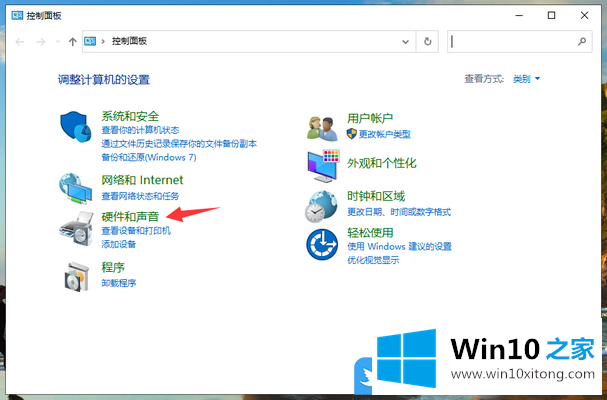
2.在控制面板的硬件声音窗口中,点击电源选项下的更改电源按钮的功能;
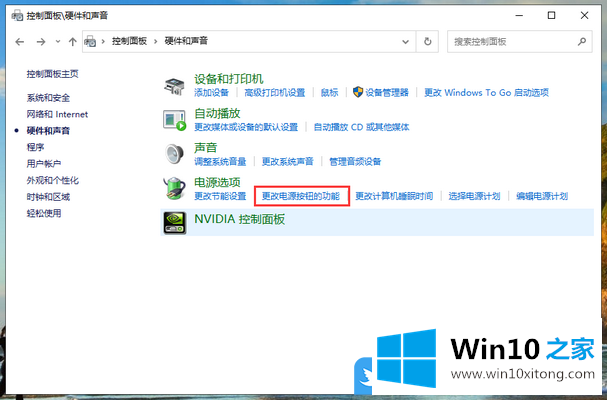
3.路径:控制面板-硬件和声音-电源选项-系统设置,单击定义电源按钮并启用密码保护以更改当前不可用的设置;
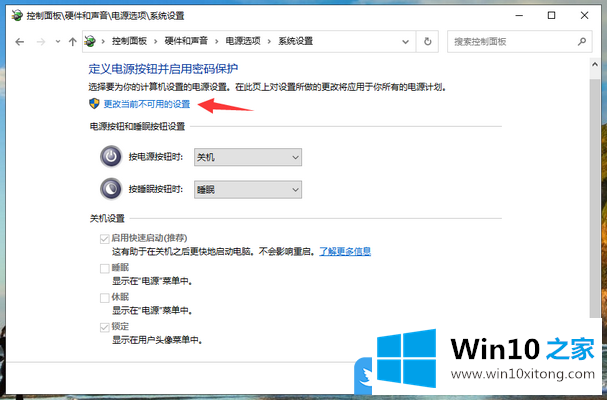
4.在关机设置下,勾选启用快速启动(推荐),即可启用Win10的快速启动功能;
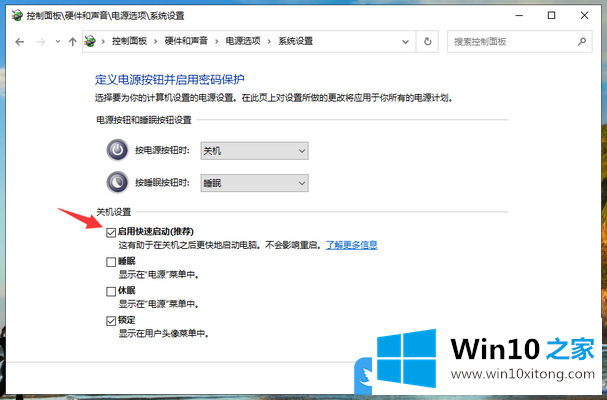
方法2:更改处理器数量(注意:此操作可能会导致黑屏无法启动)
1.按Win R开始运行,输入msconfig命令,确认或按enter,快速打开系统配置(建议用管理权限创建此任务);
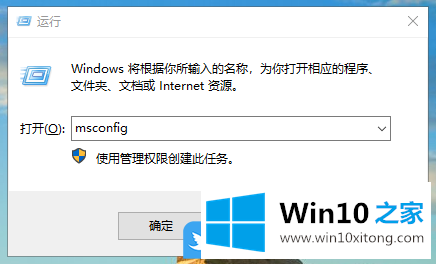
2.在系统配置窗口中,切换到引导选项卡,然后选择当前系统,然后单击高级选项;
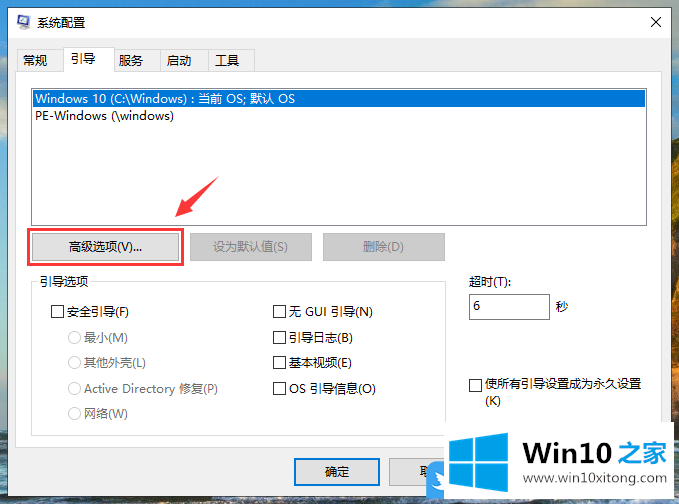
3.在引导高级选项窗口中,检查处理器数量,然后选择处理器数量;
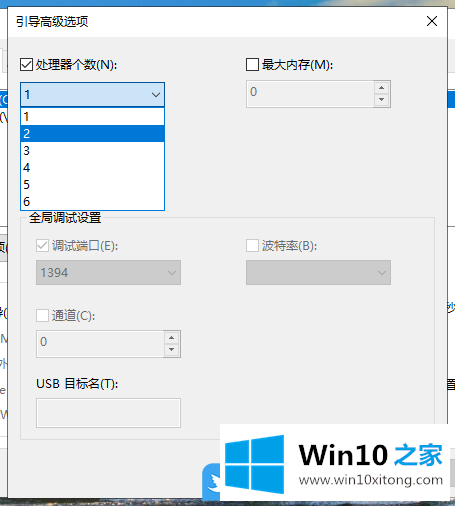
方法3:禁用启动项目
1.按Ctrl+Shift+Esc,或右键单击任务栏,从打开的菜单项中选择任务管理器;
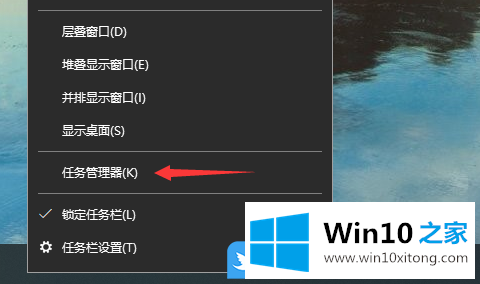
2.在任务管理器窗口,切换到启动选项卡,禁用不需要启动的启动项目;
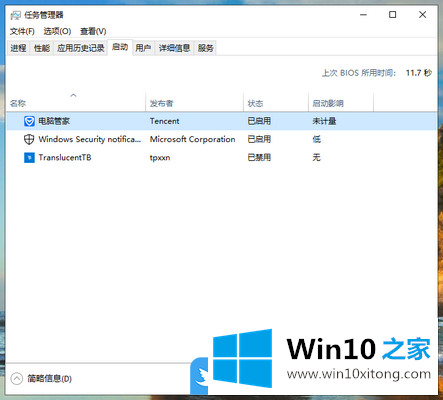
方法4:启动和故障恢复
1.右键单击桌面上的这台电脑,在打开的菜单项中选择属性,然后单击系统窗口左侧的高级系统设置;
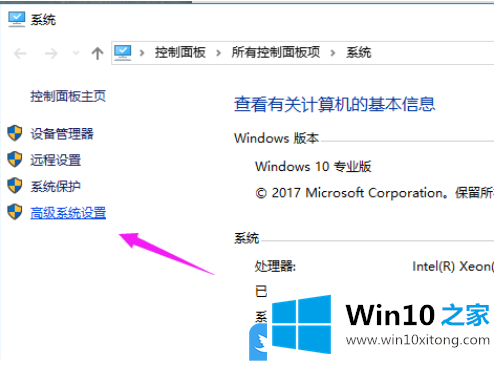
2.在系统属性窗口中,单击高级选项卡,在启动和故障恢复区域中,单击设置;
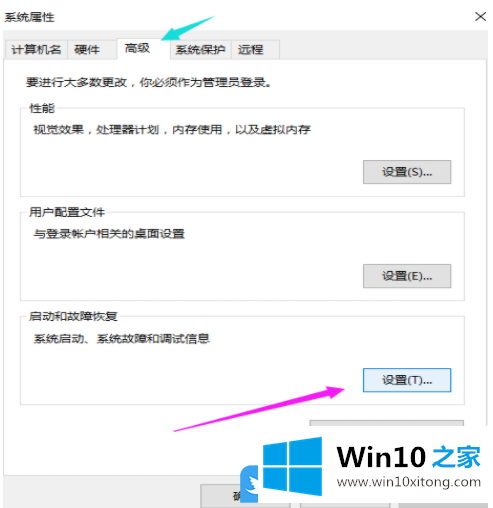
3.在启动和故障恢复窗口中,当系统启动时,默认操作系统,选择当前系统,然后删除所有复选标记,单击确定;
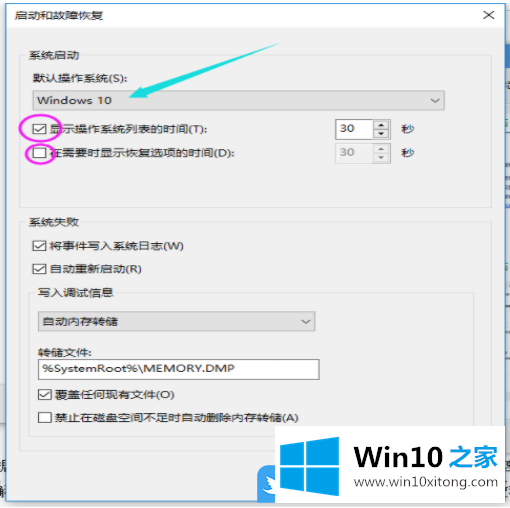
以上是关于Win10电脑慢启动的文章|如何做Win 10笔记本电脑慢启动?
上面的文章非常详细的讲了Win10电脑开机慢的操作要领,小编很高兴能在这里把系统相关知识给大家分享。